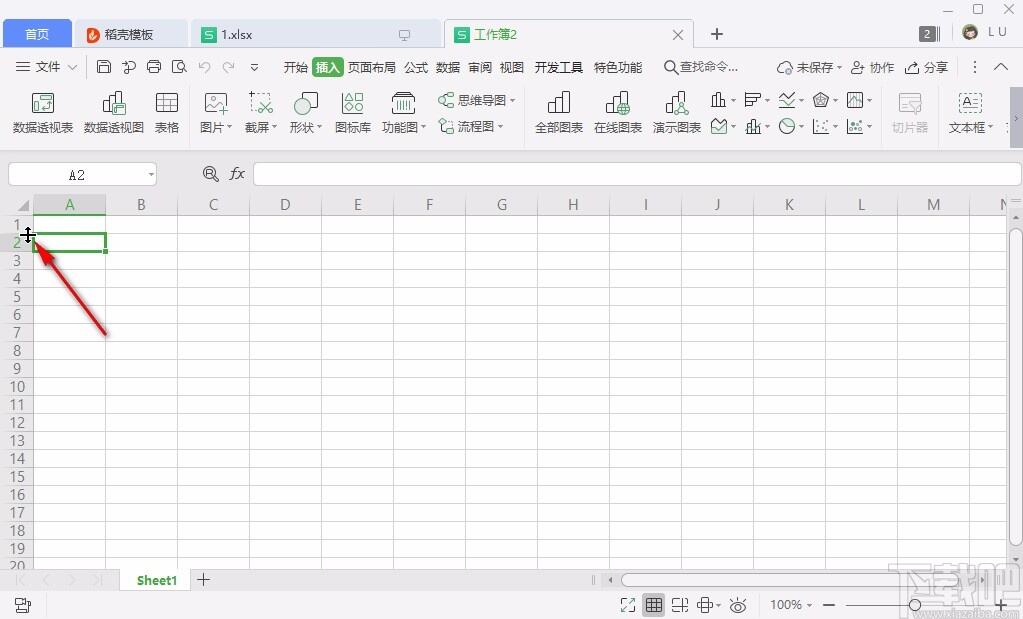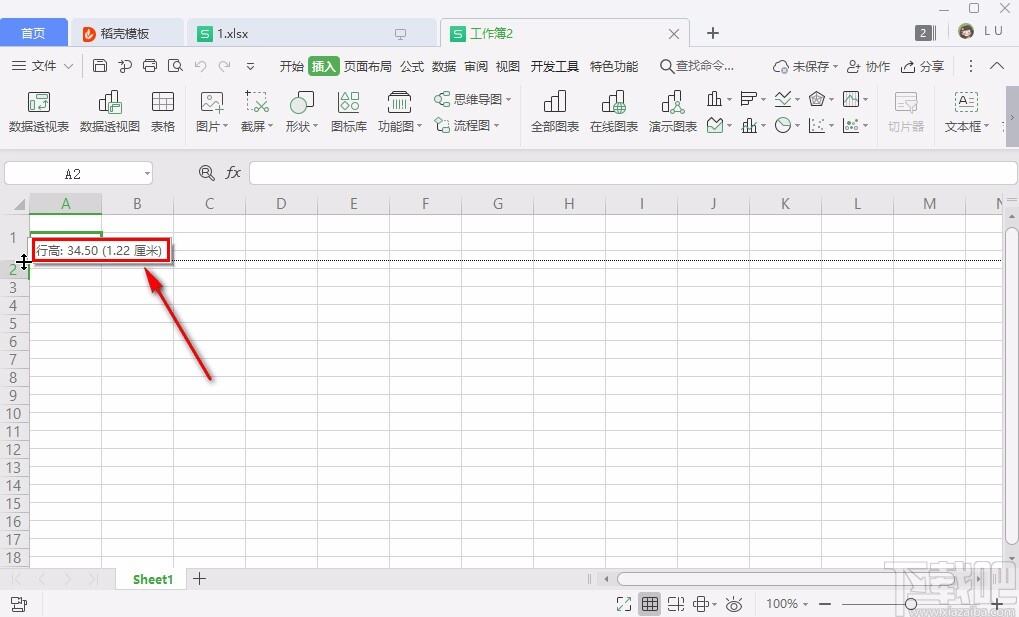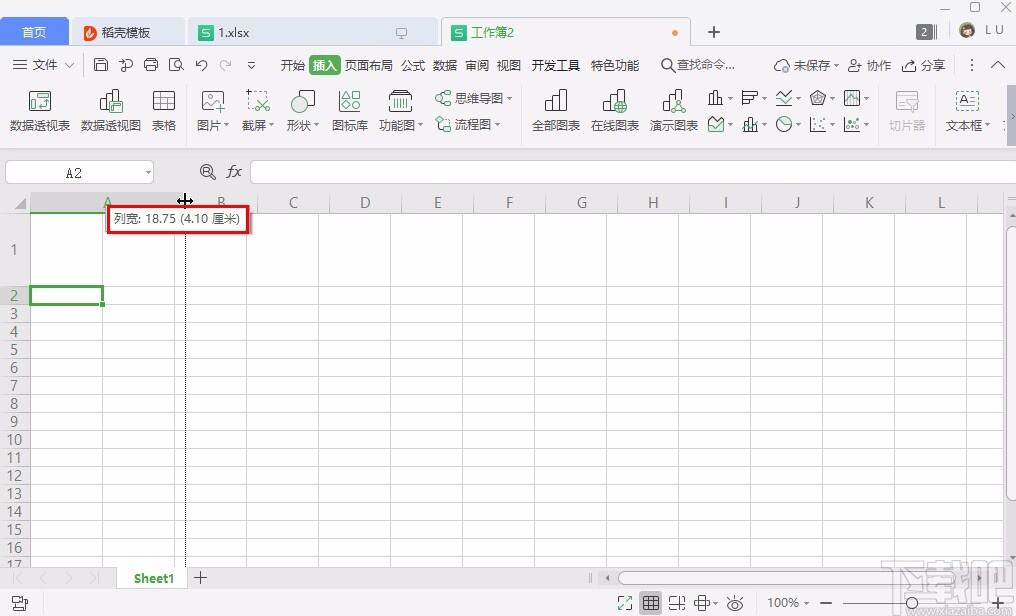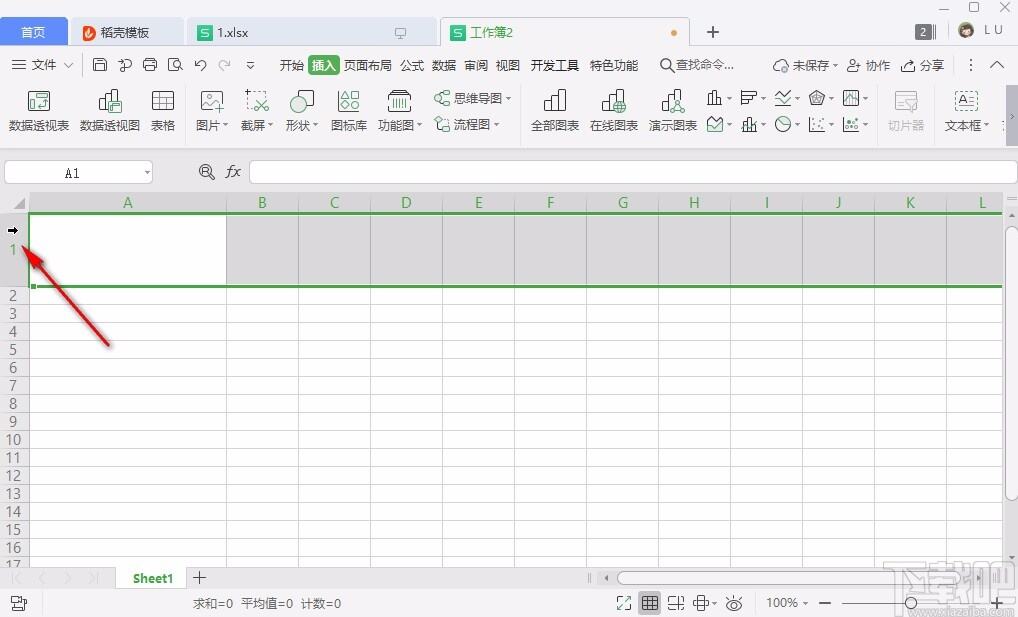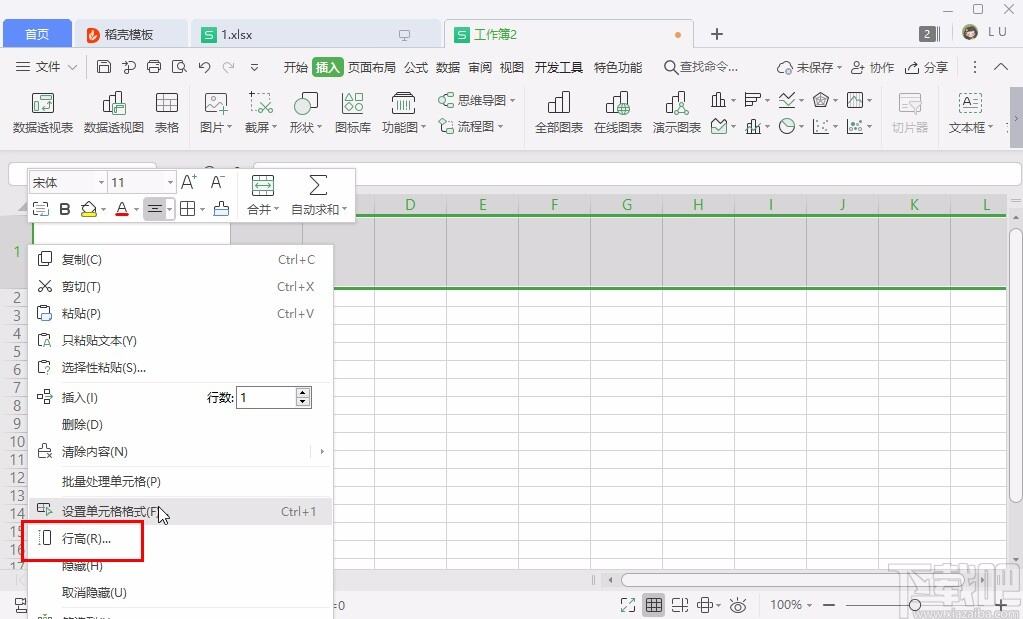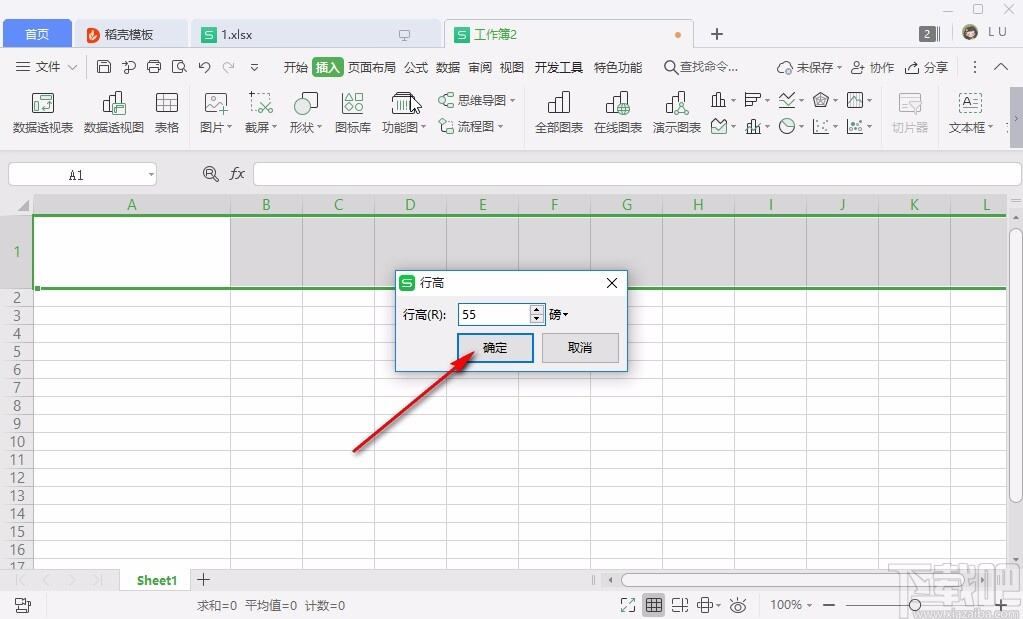WPS设置Excel行高和列宽的方法
办公教程导读
收集整理了【WPS设置Excel行高和列宽的方法】办公软件教程,小编现在分享给大家,供广大互联网技能从业者学习和参考。文章包含393字,纯文字阅读大概需要1分钟。
办公教程内容图文
2.之后下一步我们点击鼠标左键,向下移动就可以开始改变单元格的行高了,拖动的过程可以看到行高数值的变化。
3.紧接着我们移动鼠标到两列之间的分割线,此时鼠标也是会变成调整列宽的图标,如下图中所示。
4.然后我们需要做的操作就是点击两列之间的分割线,然后向右移动,可以改变单元格的列宽,同样也是可以看到列宽数据变化的。
5.这样调整之后行高和列宽就都有变化了,然后我们将鼠标移动到行号模块,可以看到鼠标变成了一个小箭头图标,接着我们需要点击鼠标右键。
6.点击鼠标右键之后,在出现的选项中就可以看到行高设置选项了,然后我们需要点击这个行高设置选项。
7.最后在界面中会出现一个行高调整窗口,我们可以直接输入想要设置的行高数值参数,点击确定按钮即可进行设置。
办公教程总结
以上是为您收集整理的【WPS设置Excel行高和列宽的方法】办公软件教程的全部内容,希望文章能够帮你了解办公软件教程WPS设置Excel行高和列宽的方法。
如果觉得办公软件教程内容还不错,欢迎将网站推荐给好友。